



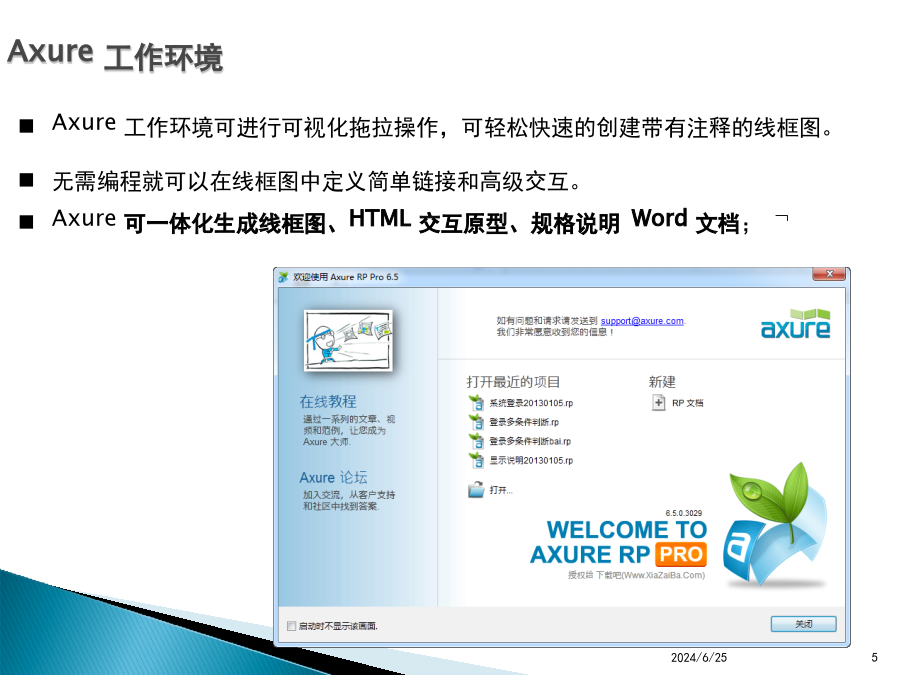
如果您无法下载资料,请参考说明:
1、部分资料下载需要金币,请确保您的账户上有足够的金币
2、已购买过的文档,再次下载不重复扣费
3、资料包下载后请先用软件解压,在使用对应软件打开
AXURERP核心培训教程及案例目录为什么要进行原型设计?软件介绍Axure工作环境站点地图站点地图主菜单和工具栏(MainMenu&Toolbar):执行常用操作,如文件打开、保存、格式化控件、输出原型、输出规格等操作。站点地图(SitemapPane)页面的添加、删除和重命名页面组织排序打开页面进行设计在绘制线框图(Wireframe)或流程图(Flow)之前,应该先思考界面框架,决定信息内容与层级。明确界面框架后,接下来就可以利用页面导航面板来定义所要设计的页面。页面导航面板是用于管理所设计的页面,可以添加、删除及对页面层次进行重新组织。点击面板工具栏上的“AddChildPage”按钮可以添加一个页面,点击“DeletePage”按钮可以删除一个页面。右键单击选择“RenamePage”菜单项可对页面进行重命名。Axure的工作环境—站点地图添加控件从组件中拖动一个控件到界面中,就可以添加一个控制。控件可以从一个界面中拷贝到另外一个界面中。编辑控件鼠标双击:双击控件,可以对控件最常用的属性进行编辑工具栏:点击工具栏上的按钮可以编辑控件的文本字体、背景色、边框等;右键菜单:右击控件可以选择编辑控件的一些特定属性,不同控件属性也不同。控件是用于设计线框图的用户界面元素。在控件面板中包含有常用的控件,如按钮、图片、文本框等。Axure的工作环境—控件模块面板(MasterPane)模块是可以重复使用的特殊页面,如页首(Header);只要修改模块,引用这个模块的所有实例也会随即全部跟着变化;模块面板可利用文件夹来组织模块,并且可以用拖拉或工具栏的方式排列模块;在页面中拖入模块后,模块对象回应淡红色遮罩,在页面中模块是不可修改的;修改模块中的内容只能在模块页面修改。3.Axure的工作环境—自定义字段脚注(Footnotes)在控件上添加注释后,控件的右上角会显示一个黄色方块,称为脚注。脚注号码可以增大和减小,可通过控件右键菜单或工具栏上的进行修改。管理页面备注另外,可以自定义页面备注,为不同的人提供不同的备注,以满足不同需要。比如可以新增“测试用例”“操作说明”等不同类别的页面备注。目录AxureRP支持的事件如下:OnClick:鼠标点击OnMouseEnter:鼠标的指针移动到对象上OnMouseOut:鼠标的指针移动出对象外OnFocus:鼠标的指针进入文字输入状态(获得焦点)OnLostFocus:鼠标的指针离开文字输入状态(失去焦点)OnPageLoad:页面或模块载入大多对象只具备常见的三种触发事件:OnClick、OnMouseEnter与OnMouseOut,页面加载或模块被载入时则发生OnPageLoad基础交互设计—定义链接基础交互设计—动作OpenLinkinCurrentWindow:在当前窗口打开一个页面OpenLinkinPopupWindow:在弹出的窗口中打开一个页面OpenLinkinParentWindow:在父窗口中打开一个页面CloseCurrentWindow:关闭当前窗口OpenLinkinFrame:在框架中打开一个页面SetPanelstate(s)toState(s):为动态面板设定要显示的状态ShowPanel(s):显示动态面板HidePanel(s):隐藏动态面板ToggleVisibilityforPanel(s):切换动态面板的显示状态(显示/隐藏)MovePanel(s):根据绝对坐标或相对坐标来移动动态面板SetVariableandWidgetvalue(s)equaltoValue(s):设定变量值或控件值OpenLinkinParentFrame:在父页面的嵌框架中打开一个页面ScrolltoImageMapRegion:滚动页面到ImageMap所在位置EnableWidget(s):把对象状态变成可用状态DisableWidget(s):把对象状态变成不可用状态WaitTime(s):等待多少毫秒(ms)后再进行这个动作Other:显示动作的文字说明动态面板包含多个状态,每个状态可包含一系列控件。任何时候都只有一个状态时可见的,一般都是默认第一个状态可见;动态面板的状态可以隐藏、显示和改变;将动态面板拖到界面后,可以根据需要改变面板大小、位置使用动态面板的情况:页面中存某块内容在开始不显示后来显示的情况;在开始页面加载时不显示后来显示;Tab页切换;某块内容随着事件的不同显示位置不同的情况编辑动态面板右击动态面板,选择“编辑动态面板”→“管理动态状态”设置动态面板标签为“实例”,并新增三个状态:tab1、tab2、tab3,然后点击“编辑所有状态”在tab1页面中设置tab1、tab2、tab3三个矩形框,并且为了突出效果可以

你相****光吗
 实名认证
实名认证
 内容提供者
内容提供者
最近下载


















